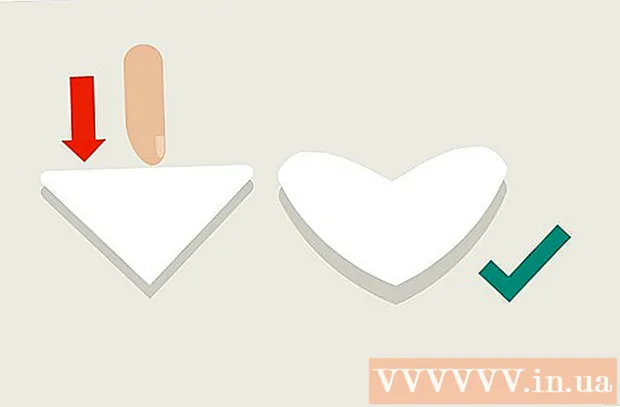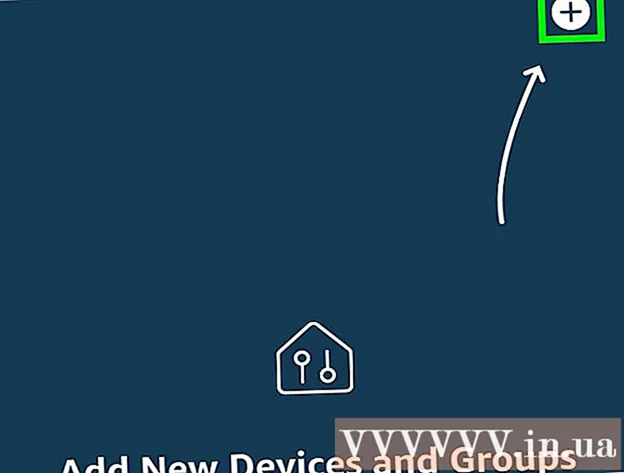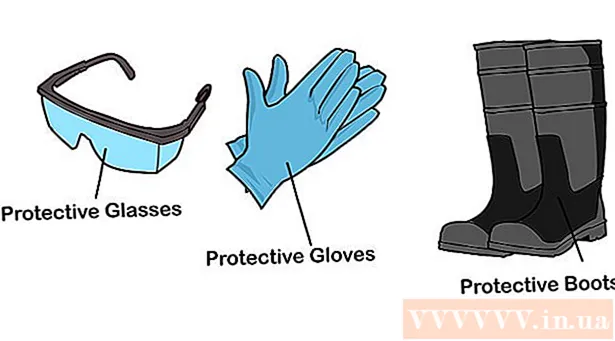Аутор:
Helen Garcia
Датум Стварања:
22 Април 2021
Ажурирати Датум:
1 Јули 2024

Садржај
- Кораци
- Метод 1 од 3: Коришћење проширења Фаворитес (Цхроме, Фирефок и Сафари)
- Метод 2 од 3: Ручни пренос
- Метода 3 од 3: Пребацивање са старог рачунара на нови
АОЛ Фаворитес функција је доступна након што свој налог региструјете на АОЛ сервису. Захваљујући њој, корисници могу означити било коју веб локацију и сачувати их у свом профилу. Да бисте пребацили обележиваче у други прегледач, можете да користите посебно проширење или да их копирате ручно. Такође можете пренети своје фаворите из једне верзије АОЛ -а у другу након куповине новог рачунара.
Кораци
Метод 1 од 3: Коришћење проширења Фаворитес (Цхроме, Фирефок и Сафари)
 1 Отворите страницу АОЛ Фаворитес у свом прегледачу. Проширење се може инсталирати за прегледаче Цхроме, Фирефок или Сафари. Ако користите Интернет Екплорер или неки други прегледач, можете ручно пренијети своје фаворите један по један или преузети један од подржаних прегледача, а затим аутоматски пренијети ознаке.
1 Отворите страницу АОЛ Фаворитес у свом прегледачу. Проширење се може инсталирати за прегледаче Цхроме, Фирефок или Сафари. Ако користите Интернет Екплорер или неки други прегледач, можете ручно пренијети своје фаворите један по један или преузети један од подржаних прегледача, а затим аутоматски пренијети ознаке. - Можете отворити страницу Фаворити директно са везе аол.цом/фаворитес/.
 2 Преузмите проширење Фаворитес. Кликните на дугме "Преузми одмах" да бисте га инсталирали путем претраживача проширења прегледача.
2 Преузмите проширење Фаворитес. Кликните на дугме "Преузми одмах" да бисте га инсталирали путем претраживача проширења прегледача.  3 Након инсталирања проширења, кликните на дугме АОЛ Фаворитес.
3 Након инсталирања проширења, кликните на дугме АОЛ Фаворитес. 4 Кликните на Пријави се и унесите податке о свом АОЛ налогу.
4 Кликните на Пријави се и унесите податке о свом АОЛ налогу. 5 Кликните на дугме зупчаника у менију Омиљени за проширење.
5 Кликните на дугме зупчаника у менију Омиљени за проширење. 6 Кликните на дугме "Извези" да бисте извезли фаворите у прегледач. Омиљени маркери ће постати маркери у вашем прегледачу.
6 Кликните на дугме "Извези" да бисте извезли фаворите у прегледач. Омиљени маркери ће постати маркери у вашем прегледачу.  7 Уклоните додатке (опционално). Након извоза Фаворитес, можете уклонити проширење ако га више не планирате користити.
7 Уклоните додатке (опционално). Након извоза Фаворитес, можете уклонити проширење ако га више не планирате користити.
Метод 2 од 3: Ручни пренос
 1 Пријавите се за апликацију АОЛ ПЦ. Ако преносите само неколико обележивача, лакше их је копирати ручно и преносити једну по једну.
1 Пријавите се за апликацију АОЛ ПЦ. Ако преносите само неколико обележивача, лакше их је копирати ручно и преносити једну по једну.  2 Кликните на дугме Фаворитес. За старије верзије, можда ћете такође морати да кликнете на Омиљена места.
2 Кликните на дугме Фаворитес. За старије верзије, можда ћете такође морати да кликнете на Омиљена места.  3 Кликните десним тастером миша на једну од веб локација коју желите да пренесете, а затим изаберите „Уреди“.
3 Кликните десним тастером миша на једну од веб локација коју желите да пренесете, а затим изаберите „Уреди“. 4 Означите адресу веб локације.
4 Означите адресу веб локације. 5 Десним тастером миша кликните на означену адресу и кликните на "Копирај". Такође можете кликнути Цтрл+Ц..
5 Десним тастером миша кликните на означену адресу и кликните на "Копирај". Такође можете кликнути Цтрл+Ц..  6 Отворите прегледач у који желите да додате своје фаворите.
6 Отворите прегледач у који желите да додате своје фаворите. 7 Кликните десним тастером миша на траку за адресу и изаберите „Залепи“. Такође можете кликнути Цтрл+В..
7 Кликните десним тастером миша на траку за адресу и изаберите „Залепи“. Такође можете кликнути Цтрл+В..  8 Додајте адресу на траку са обележивачима прегледача кликом на дугме за обележиваче.
8 Додајте адресу на траку са обележивачима прегледача кликом на дугме за обележиваче. 9 Поновите поступак копирања, лепљења и обележавања за остале омиљене веб локације.
9 Поновите поступак копирања, лепљења и обележавања за остале омиљене веб локације.
Метода 3 од 3: Пребацивање са старог рачунара на нови
 1 Пријавите се на свој АОЛ налог на старом рачунару. Најбржи начин да пребаците фаворите са старог рачунара на нови је да своје фаворите додате у своју личну фасциклу.
1 Пријавите се на свој АОЛ налог на старом рачунару. Најбржи начин да пребаците фаворите са старог рачунара на нови је да своје фаворите додате у своју личну фасциклу. - Старије верзије АОЛ -а чувају ваше омиљене обележиваче на мрежи, тако да не морате да се пријављујете на свој АОЛ профил на старом рачунару. Овај корак је потребан само за АОЛ 10.
 2 Кликните на дугме Фаворитес. Изаберите „Управљање фаворитима“.
2 Кликните на дугме Фаворитес. Изаберите „Управљање фаворитима“.  3 Превуците своје фаворите у личну фасциклу. Назив личне фасцикле одговара вашем надимку.
3 Превуците своје фаворите у личну фасциклу. Назив личне фасцикле одговара вашем надимку.  4 Пријавите се на свој АОЛ налог на свом новом рачунару.
4 Пријавите се на свој АОЛ налог на свом новом рачунару. 5 Кликните на дугме Фаворитес. Изаберите „Управљање фаворитима“.
5 Кликните на дугме Фаворитес. Изаберите „Управљање фаворитима“.  6 Отворите своју личну фасциклу и превуците своје фаворите у главну фасциклу „Фаворитес“. Са АОЛ 10, то је све што треба да урадите. Ако користите старију верзију, читајте даље.
6 Отворите своју личну фасциклу и превуците своје фаворите у главну фасциклу „Фаворитес“. Са АОЛ 10, то је све што треба да урадите. Ако користите старију верзију, читајте даље.  7 Кликните на дугме Фаворитес и изаберите Импорт АОЛ Фаворитес.
7 Кликните на дугме Фаворитес и изаберите Импорт АОЛ Фаворитес. 8 Притисните Настави. АОЛ ће скенирати ваше омиљене маркере сачуване на мрежи. Након што је увоз завршен, кликните на "ОК".
8 Притисните Настави. АОЛ ће скенирати ваше омиљене маркере сачуване на мрежи. Након што је увоз завршен, кликните на "ОК".  9 Отворите свој лични именик у менију „Фаворитес“.
9 Отворите свој лични именик у менију „Фаворитес“. 10 Отворите фасциклу са датумом увоза фаворита (данас).
10 Отворите фасциклу са датумом увоза фаворита (данас). 11 Превуците све своје омиљене обележиваче из фолдера у главну фасциклу „Фаворитес“.
11 Превуците све своје омиљене обележиваче из фолдера у главну фасциклу „Фаворитес“.